Comment obtenir la date de début et de fin de semaine à partir d'une date spécifique dans Excel ?
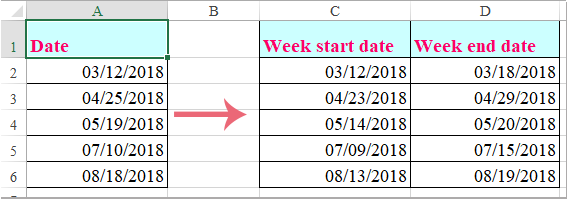
Si vous avez une liste de dates et que vous devez obtenir la date de début de semaine (lundi) et la date de fin de semaine (dimanche) à partir d'une date donnée comme le montre la capture d'écran suivante, comment pourriez-vous résoudre cela dans Excel ? Dans cet article, je vais vous parler de quelques formules simples pour y parvenir.
Obtenir la date de début et de fin de semaine à partir d'une date spécifique avec des formules
Obtenir la date de début et de fin de semaine à partir d'une date spécifique avec des formules
Ici, les formules simples ci-dessous peuvent vous aider à calculer la date de début et de fin de semaine à partir d'une date donnée. Veuillez procéder comme suit :
Obtenir la date de début de semaine à partir d'une date donnée :
Entrez cette formule : =A2-WEEKDAY(A2,2)+1 dans une cellule vide où vous souhaitez afficher le résultat, puis faites glisser la cellule contenant la formule vers le bas jusqu'aux cellules où vous souhaitez appliquer cette formule, et toutes les dates de début de semaine (lundi) auront été calculées, voir capture d'écran :
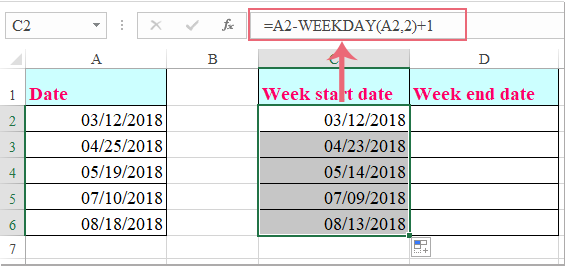
Obtenir la date de fin de semaine à partir d'une date donnée :
Pour obtenir toutes les dates de fin de semaine à partir d'une date spécifique, veuillez entrer cette formule : =A2+7-WEEKDAY(A2,2) dans une cellule vide, puis faites glisser la poignée de recopie vers le bas pour remplir cette formule, et toutes les dates de fin de semaine (dimanche) auront été calculées, voir capture d'écran :

Meilleurs outils de productivité pour Office
Améliorez vos compétences Excel avec Kutools pour Excel, et découvrez une efficacité incomparable. Kutools pour Excel propose plus de300 fonctionnalités avancées pour booster votre productivité et gagner du temps. Cliquez ici pour obtenir la fonctionnalité dont vous avez le plus besoin...
Office Tab apporte l’interface par onglets à Office, simplifiant considérablement votre travail.
- Activez la modification et la lecture par onglets dans Word, Excel, PowerPoint, Publisher, Access, Visio et Project.
- Ouvrez et créez plusieurs documents dans de nouveaux onglets de la même fenêtre, plutôt que dans de nouvelles fenêtres.
- Augmente votre productivité de50 % et réduit des centaines de clics de souris chaque jour !
Tous les modules complémentaires Kutools. Une seule installation
La suite Kutools for Office regroupe les modules complémentaires pour Excel, Word, Outlook & PowerPoint ainsi qu’Office Tab Pro, idéal pour les équipes travaillant sur plusieurs applications Office.
- Suite tout-en-un — modules complémentaires Excel, Word, Outlook & PowerPoint + Office Tab Pro
- Un installateur, une licence — installation en quelques minutes (compatible MSI)
- Une synergie optimale — productivité accélérée sur l’ensemble des applications Office
- Essai complet30 jours — sans inscription, ni carte bancaire
- Meilleure valeur — économisez par rapport à l’achat d’add-ins individuels